在我们日常办公工作中,保护工作簿的隐私非常重要。使用表格设置工作簿密码是一种简单而有效的方法。本文将为您详细介绍如何使用表格设置工作簿密码的操作步骤。
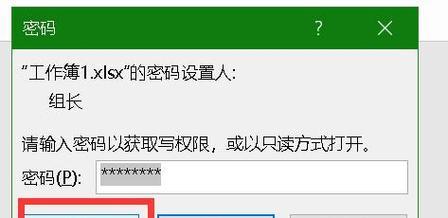
一:打开Excel工作簿
双击打开需要设置密码的Excel工作簿,确保进入编辑模式。
二:选择“文件”选项
在Excel菜单栏上方找到并点击“文件”选项,进入文件相关操作页面。
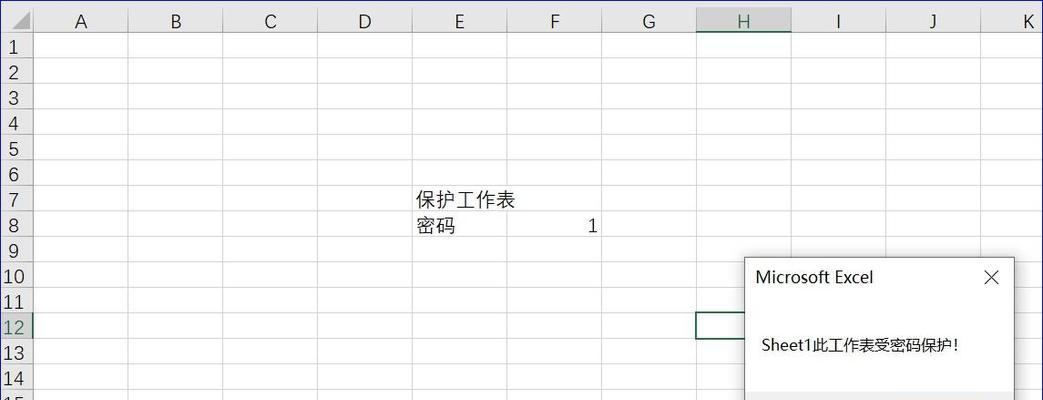
三:选择“保护工作簿”选项
在“文件”页面下,找到“保护工作簿”选项,并点击打开相关设置页面。
四:选择“加密密码”选项
在“保护工作簿”页面下,找到“加密密码”选项,并点击打开密码设置弹窗。
五:输入密码
在密码设置弹窗中,输入您想要设置的密码。请确保密码足够复杂并且不易被他人猜测。
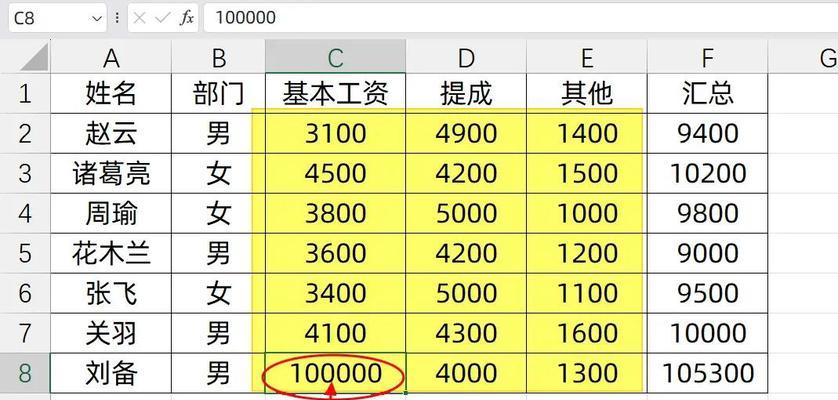
六:重新输入密码
为了确保密码输入的准确性,需要再次输入一次相同的密码。
七:点击“确定”
点击“确定”按钮,确认密码设置完成。
八:保存工作簿
在设置密码后,务必保存工作簿。点击Excel菜单栏上方的“保存”按钮或使用快捷键Ctrl+S保存工作簿。
九:重新打开工作簿
关闭并重新打开工作簿,以确保密码设置已生效。
十:输入密码解锁工作簿
在重新打开的工作簿中,会弹出密码输入框。输入之前设置的密码,即可解锁工作簿。
十一:修改或删除密码
如果您需要修改或删除之前设置的密码,可以重复步骤3-5,并在弹窗中输入新的密码或直接清空密码。
十二:注意事项
设置工作簿密码后,请务必牢记您所设置的密码。丢失密码将导致无法打开和修改工作簿。
十三:密码安全建议
为了加强工作簿的安全性,建议使用复杂、长字符串的密码,并定期更换密码,避免使用与个人信息相关的简单密码。
十四:应用范围
此方法适用于所有版本的Excel,无论是Windows平台还是Mac平台。
十五:
通过以上简单的操作步骤,您可以轻松地使用表格设置工作簿密码,确保工作簿的隐私与安全。记住,密码设置要复杂、长且定期更换。保护工作簿的隐私是每个办公人员的责任。







